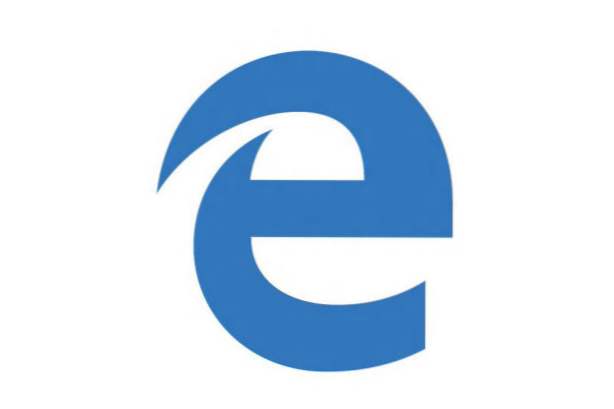
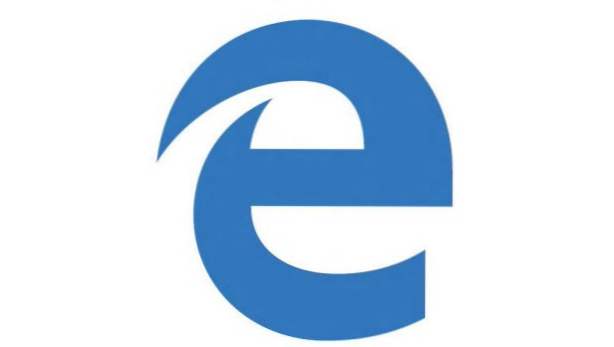
Per impostazione predefinita, Bing viene utilizzato come motore di ricerca predefinito con il browser Edge. Tuttavia, se desideri utilizzare un motore di ricerca diverso come Google o DuckDuckGo, segui i passaggi di questo tutorial.
A differenza di Internet Explorer, che consente di modificare il motore di ricerca in modo piuttosto semplice, il nuovo browser Microsoft Edge richiede di completare alcuni passaggi aggiuntivi prima di poter impostare il motore di ricerca predefinito per la barra degli indirizzi. Prima di impostare il motore di ricerca, dovresti aver visitato la sua pagina principale in modo che il browser lo rilevasse. Idealmente, dovresti avere una scheda che mostra la pagina quando si cambia il motore di ricerca.
1. Lancio Microsoft Edge, e vai alla pagina principale del tuo motore di ricerca preferito. In questo tutorial, imposterò Google come motore di ricerca principale per Edge.

2. Una volta caricata la pagina di ricerca, fare clic su icona a tre punti in alto a destra della finestra e selezionare impostazioni nel menu.

3. Scorrere fino alla fine del menu e fare clic su Visualizza le impostazioni avanzate pulsante.

4. Trova il Cerca nella barra degli indirizzi con opzione, fare clic sul nome del motore di ricerca e scegliere Aggiungere nuova.

5. Selezionare il motore di ricerca rilevato e fare clic su Aggiungi come predefinito pulsante. Questa azione imposterà subito il motore di ricerca che hai scelto come predefinito. Se questo non è quello che vuoi, clicca Inserisci anziché.

Come puoi vedere nello screenshot qui sotto, puoi aggiungere più motori di ricerca. Tuttavia, è possibile utilizzarne solo uno alla volta per effettuare ricerche utilizzando la barra degli indirizzi.

Nota: l'opzione per eliminare un motore di ricerca dall'elenco non può essere trovata da nessuna parte. Fare clic sul pulsante Rimuovi nella pagina in cui si aggiunge una ricerca non fa nulla. Si spera che questo problema verrà risolto in un aggiornamento.

